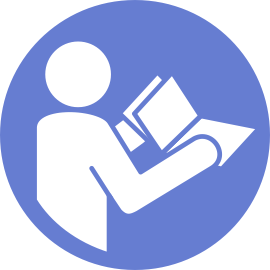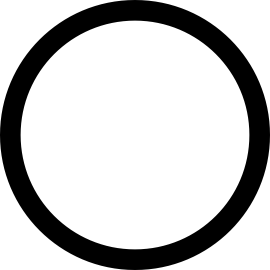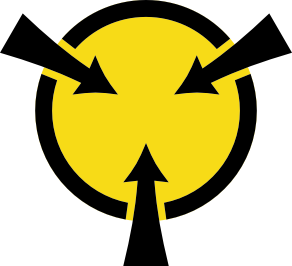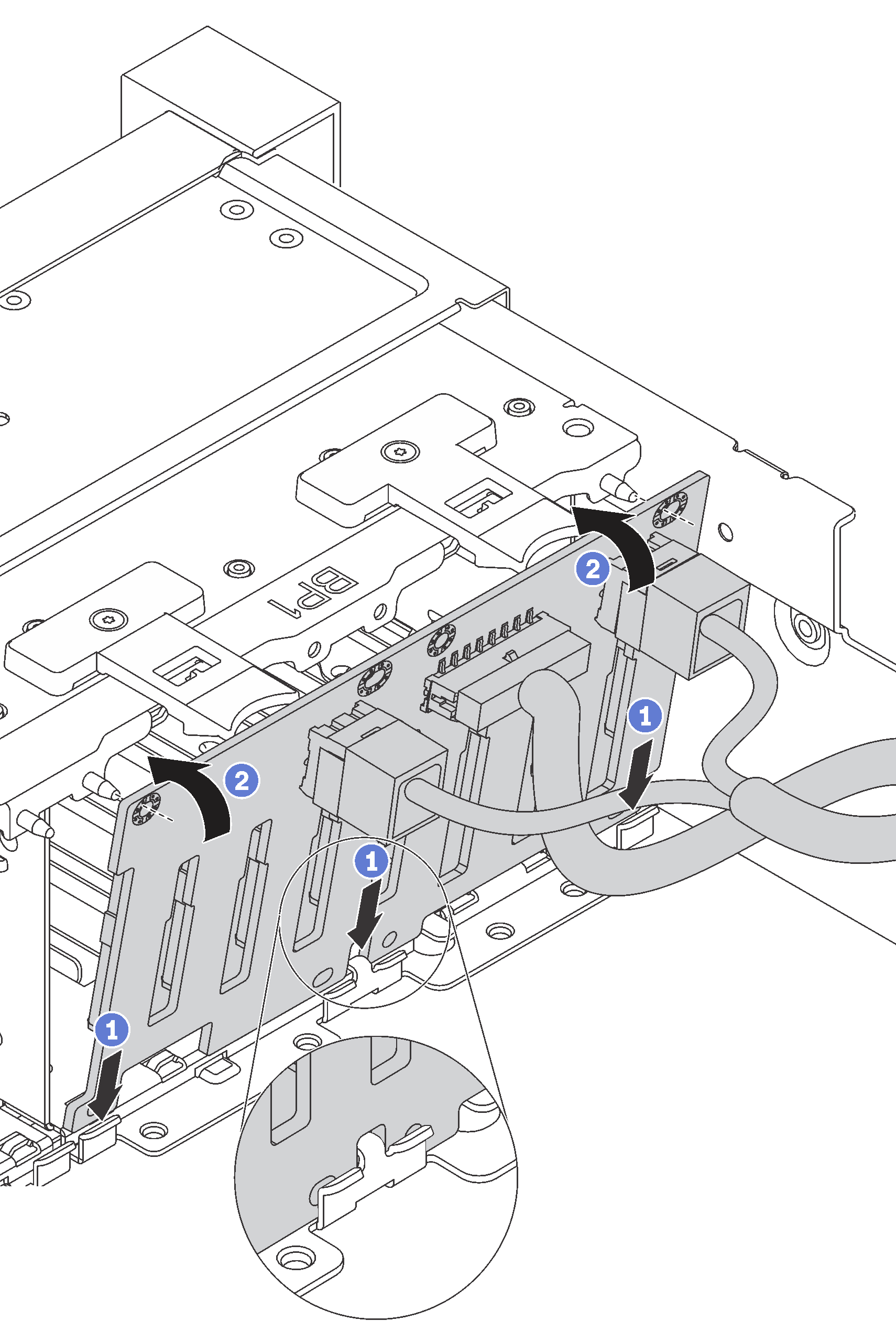2.5인치 드라이브 백플레인 설치
이 정보를 참조하여 2.5인치 드라이브 백플레인을 설치하십시오.
백플레인 1개
항상 드라이브 베이 0-7에 8베이 백플레인 또는 AnyBay 백플레인을 설치하십시오.
백플레인 2개
8베이 백플레인 2개, AnyBay 백플레인 2개 또는 NVMe 8베이 백플레인 2개: 드라이브 베이 0-7 및 드라이브 베이 8-15에 백플레인 2개 설치
1개의 8베이 백플레인 및 1개의 AnyBay 백플레인: 드라이브 베이 0-7에 AnyBay 백플레인 설치, 드라이브 베이 8-15에 8베이 백플레인 설치
백플레인 3개
8베이 백플레인 3개, AnyBay 백플레인 3개 또는 NVMe 8베이 백플레인 3개: 드라이브 베이 0-7, 드라이브 베이 8-15 및 드라이브 베이 16-23에 백플레인 3개 설치
2개의 8베이 백플레인 및 1개의 AnyBay 백플레인: 드라이브 베이 0-7에 AnyBay 백플레인 설치, 드라이브 베이 8-15 및 드라이브 베이 16-23에 2개의 8베이 백플레인 설치
2개의 AnyBay 백플레인 및 8베이 백플레인 1개: 드라이브 베이 0-7에 AnyBay 백플레인 2개 및 드라이브 베이 8–15 설치, 드라이브 베이 16-23에 8베이 백플레인 설치
NVMe 8베이 백플레인 2개 및 SATA/SAS 8베이 백플레인 1개: 드라이브 베이 0-7 및 드라이브 베이 8–15에 NVMe 8베이 백플레인 2개 설치, 드라이브 베이 16-23에 SATA/SAS 8베이 백플레인 설치
2.5인치 드라이브 백플레인을 설치하기 전에 새 백플레인이 들어 있는 정전기 방지 포장재를 서버 외부의 도포되지 않은 임의의 표면에 대십시오. 그런 다음 포장재에서 새 백플레인을 꺼내 정전기 방지 표면에 놓으십시오.
2.5인치 드라이브 백플레인을 설치하려면 다음 단계를 완료하십시오.
절차 보기
이 절차의 비디오는 YouTube에서 볼 수 있습니다.
드라이브 베이에 모든 드라이브와 필러(있을 경우)를 다시 설치하십시오. 핫 스왑 드라이브 설치의 내용을 참조하십시오.
부품 교체를 완료하십시오. 부품 교체 완료의 내용을 참조하십시오.